корпус системного блока
Корпус компьютера имеет большое значение для стабильной и бесшумной работы вашего домашнего компьютера. Хотя многие считают, что корпус не является основным элементом системного блока и нужен для креплений внутри его компонентов. На самом деле это не так, корпус является важным элементом, обеспечивающим размещение и жесткую фиксацию всех его устройств, и защиту от воздействия окружающей среды.
Самое главное для корпуса системного блока это его габариты. Можно выделить несколько типоразмеров компьютерных корпусов Barebone, Slim, MiniTower, MidiTower, FullTower и BigTower (от Tower — башня), и столько же форм-факторов: АТ, ATX, E-ATX, mATX, miniITX, XL-ATX. Все они связаны между собой габаритными размерами. Например: корпус Big -Tower (большая башня) имеет форм-фактор XL-ATX с размерами корпуса около 234 х 600 х 555 мм, а маленькая башня Mini-Tower имеет форм-фактор mATX с размерами 181 х 363 х 400 мм (ширина х длина х высота).
Есть еще одна разновидность системного блока горизонтальный, так называемые desktop-ы. Время корпусов типа desktop уже проходит.
В переводе desktop обозначает рабочий стол, что говорит само за себя и до сих пор находят применение в офисах, с целью экономии рабочего пространства. У таких системных блоков габаритные размеры сравнительно небольшие, а горизонтальный способ расположения, позволяет разместить на нем монитор. С появлением ЖК мониторов, размеры которых значительно меньше, к таким типам корпуса системных блоков вновь возник интерес. Их типичные размеры – 450 × 450 × 200.
Рассматривать горизонтальный системный блок больше не будем и остановимся на более популярных типах корпусов системных блоков — «башнях».
Корпус системного блока Barebone подойдет для ценителей пространства, он занимает очень мало места. Кроме того, смотреться такой корпус великолепно. Как правило, отдельно такие корпуса не продаются, они поставляются с предварительно установленными комплектующими. В таких системах зачастую используются так называемые пассивные способы охлаждения.
В таких системах зачастую используются так называемые пассивные способы охлаждения.
Практически не используемый на данный момент стандарт корпуса АТ. Применялся для сборки компьютеров на базе Intel 486, Pentium I, Pentium II и их модификаций.
Предельно интегрированные системные платы формата Flex-ATX и их продолжение — корпуса Slim. В общем корпуса тесные, крайне неудобные, но зато — внешне они выглядят весьма оригинально.
На сегодняшний день самый распространенный формат корпуса — midi tower АТХ, обеспечивает использование большого количества накопителей и практически всех типов системных плат при приемлемых габаритных размерах. Являясь настоящей «рабочей лошадкой», оптимально приспособленной для решения самого широкого круга задач, корпуса этого типа применяется практически везде.
Являясь настоящей «рабочей лошадкой», оптимально приспособленной для решения самого широкого круга задач, корпуса этого типа применяется практически везде.
Самыми большие габариты корпуса имеет big tower. Он обеспечивают размещение системных плат любых размеров и самого большого количества устройств формата 5,25″, чаще всего 6. Кроме того, они обычно комплектуются блоками питания повышенной мощности. Основная область применения корпусов — рабочие станции, небольшие серверы и компьютеры для продвинутых пользователей.
От того, как непосредственно изготовлены панели корпуса, вставки и пр. зависит удобство работы с ним и безопасность. Металлические углы должны быть сглажены так, что о них невозможно поцарапать руки. Так же корпус должен быть достаточно жестким. Конечно же, все крашеные панели корпуса должны быть хорошо обработаны. Так же стоит обратить внимание на материал изготовления – железо или алюминий. Алюминий, конечно же предпочтительнее, но цены на алюминиевые корпуса, заметно больше, чем на железные.
Для комплектующих внутри системного блока, должно быть достаточно места и возможности улучшить компьютер. Количество тепла, выделяемого современными комплектующими, требуют соответствующего размера, поэтому системный блок внутри должен иметь достаточно места для вентиляции. Габариты компьютеров приобретаемых для офисов, могут быть любыми.
Давайте посмотрим на фото системного блока внутри. Здесь видно, что используется корпус для системника — midi tower, достаточно просторный по высоте и ширине, это видно по установленному вертикальному куллеру. Материнка формата mATX, есть возможность установки полноформатной платы. Блок питания имеет куллер 120 мм. На задней стенке предусмотрено место для установки дополнительного вентилятора, есть они и на боковой крышке. Отсюда видно, что для данного системника есть возможность апгрейда и организации качественного охлаждения.
Обращайте внимание на расположение кнопок и переключателей, так же лицевых разъемов USB и аудио разъемов. Примеряйте сразу – удобно ли будет вам их использование. Так же стоит обратить внимание, предоставляет ли корпус возможность безвинтовой сборки комплектующих. Безвинтовая сборка подразумевает большое количество креплений и защелок для оборудования, так что при сборке системного блока вам не придется пользоваться винтами и отверткой, что очень удобно.
Примеряйте сразу – удобно ли будет вам их использование. Так же стоит обратить внимание, предоставляет ли корпус возможность безвинтовой сборки комплектующих. Безвинтовая сборка подразумевает большое количество креплений и защелок для оборудования, так что при сборке системного блока вам не придется пользоваться винтами и отверткой, что очень удобно.
Легкость доступа внутрь. Снимающаяся боковая стенка (левая, если смотреть со стороны лица) обеспечивает легкий доступ к внутренним компонентам. У большинства корпусов снимаются обе стороны. Раньше традиционном является кожух в П-образном исполнении. Для быстрого снятия (кожуха или стенки) вместо традиционных винтов замки-защелки. Это позволяет обходиться вообще без отвертки.
На лицевой стороне находятся 2 кнопки управления: включения (POWER) и перезагрузки (RESET). Плохо, если все они одинаковые, например, круглые, одного диаметра и цвета и расположены близко друг от друга.
Производителей множество – от малоизвестных китайских фирм, до известных компаний (Thermaltake). Сами понимаете, лучше все таки иметь, системный блок с корпусом от известного бренда, так как он подразумевает качество изготовления и использования на должном уровне.
Сами понимаете, лучше все таки иметь, системный блок с корпусом от известного бренда, так как он подразумевает качество изготовления и использования на должном уровне.
Диапазон очень широк – от 100 до … нескольких тысяч. Дешевый корпус системного блока может иметь изъяны, такие как: некрепкая конструкция, непродуманное охлаждение внутри, неудобство работы внутри корпуса, пользование кнопками и разъемами.
Сегодня компьютер есть практически в каждом доме. Кто-то предпочитает использовать ноутбук, кому-то удобнее трудиться с планшетом, но стационарные установки как пользовались популярностью, так и продолжают это делать, потому как позволяют грамотно и правильно организовать рабочее место. Системный блок вместе с тем, что находится внутри, является сердцем ПК.
Многие интересуются, системный блок – что это. В бытовой электронной технике он является корпусом, шасси, в котором собраны все части агрегата. Системный блок – это этакая оболочка для «начинки», то есть аппаратного обеспечения компьютера. Такая основа может разниться по дизайну, параметрам, функциональным возможностям. Увлекающиеся сборкой компьютеров люди нередко меняют корпус в зависимости от того, какой эффект планируют получить. Такой апгрейд увеличивает производительность системы и мощность всего ПК в целом, а также наделяет его оригинальным внешним видом.
Системный блок – это этакая оболочка для «начинки», то есть аппаратного обеспечения компьютера. Такая основа может разниться по дизайну, параметрам, функциональным возможностям. Увлекающиеся сборкой компьютеров люди нередко меняют корпус в зависимости от того, какой эффект планируют получить. Такой апгрейд увеличивает производительность системы и мощность всего ПК в целом, а также наделяет его оригинальным внешним видом.
Тем, кто спрашивает, для чего предназначен системный блок, стоит ответить, что он обеспечивает реализацию возможностей заложенной в него вычислительной системы. Можно сказать, что он и определяет содержимое, компоненты аппаратного обеспечения, наличие и качество всевозможных отсеков, оптических приводов и других. Без корпуса все эти элементы просто рассыпались бы и не смогли нормально функционировать. Системный блок поддерживает и еще одну очень важную функцию – необходимый температурный режим.
В состав шасси входят следующие элементы:

К содержимому системного блока относят компьютерные комплектующие, так называемое «железо». Одной из главных составляющих является материнская плата, к которой присоединяют процессор и запоминающее устройство. Кроме того, к ней нередко устанавливают карты расширения: видео-, звуковую, сетевую плату. Не стоит забывать и о блоке питания, который может занимать место как вверху, так и внизу шасси.
Шасси для компьютера различается по форме и пропорциям, дизайну. Выделяют два основных вида:

Каждый вид подразделяется еще на несколько типов в зависимости от размеров. Маленький системный блок Ultra SlimLine имеет размеры 381х352х75, а вот Super Full Tower может иметь различные параметры. Даже стандартные шасси могут видоизменяться в зависимости от модели корпуса и производителя. Отдельно стоит упомянуть о стоечном типе, применяемом в дата-центрах и вычислительных кластерах. В большинстве случаев внутренняя начинка монтируется при помощи крепежных элементов, но есть и специальные «безотверточные» решения.
Специалисты рекомендуют обращать внимание на следующие критерии:

Такие системные блоки существенно отличаются от своих стандартных собратьев. Вот на что следует обращать внимание при выборе:

К самым популярным моделям корпусов относят:
 На панели нет ничего лишнего, лаконичный, стильный дизайн подчеркивает элитность знаменитой на весь мир марки.
На панели нет ничего лишнего, лаконичный, стильный дизайн подчеркивает элитность знаменитой на весь мир марки.Когда у человека есть сам корпус и все элементы начинки, он может собрать системный блок самостоятельно, действуя по следующей схеме:

Здесь все будет зависеть от типа используемых разъемов. Порядок действий следующий:
Порядок действий следующий:
Есть несколько основных причин:

Это происходит по разным причинам:
В процессе эксплуатации корпус и все его содержимое покрывается пылью. Это негативно отражается на качестве работы всего ПК. Чистка системного блока от пыли необходима и делать ее следует как минимум два раза в год.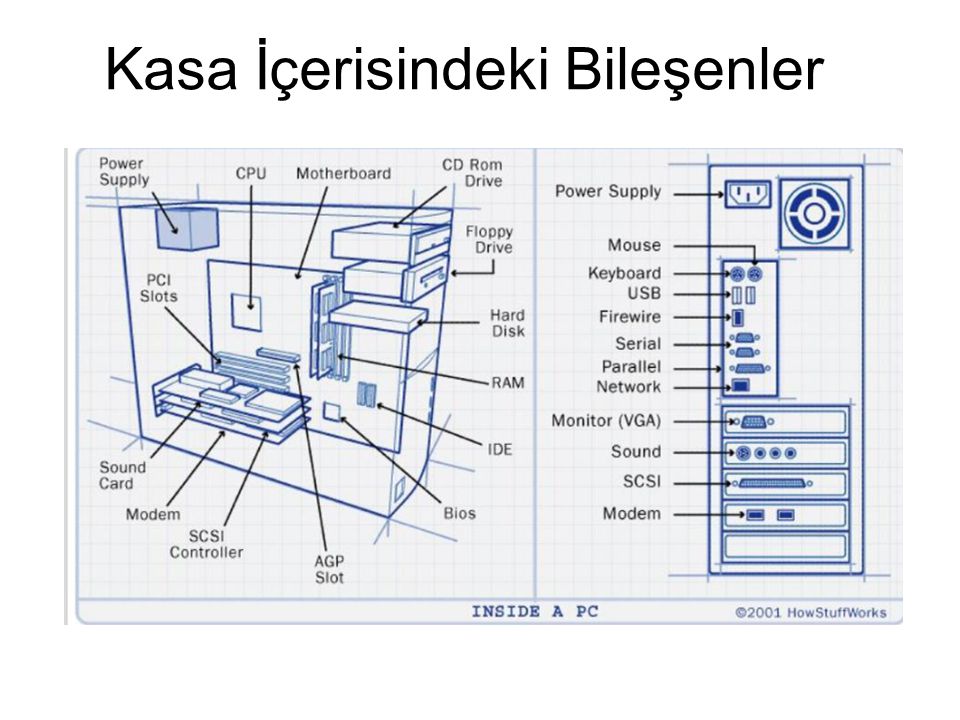 Для этого в магазине стоит приобрести баллон со сжатым воздухом, специально предназначенный для «генеральной уборки» компьютера. Следует придерживаться следующего порядка действий:
Для этого в магазине стоит приобрести баллон со сжатым воздухом, специально предназначенный для «генеральной уборки» компьютера. Следует придерживаться следующего порядка действий:
Сборка ПК никогда не была такой увлекательной задачей, как сейчас. В настоящее время у пользователей есть бесконечный выбор, когда дело доходит до сборки ПК. Поиск подходящего компьютерного корпуса сам по себе очень приятный процесс. Если вы новичок в тенденции сборки ПК, то вы должны знать, что сборка ПК включает в себя компьютерные корпуса, которые способны вместить все различные элементы вашего компьютера.
Поиск подходящего компьютерного корпуса сам по себе очень приятный процесс. Если вы новичок в тенденции сборки ПК, то вы должны знать, что сборка ПК включает в себя компьютерные корпуса, которые способны вместить все различные элементы вашего компьютера.
Но собрать корпус компьютера не так просто, как кажется. Это включает в себя множество факторов, с которыми вам нужно быть осторожным. Он касается определения правильного размера элементов, связанных с компьютером, наличия всех доступных корпусных вентиляторов и применимости водяного охлаждения для охлаждения систем.
Все эти факторы напрямую влияют на объем жесткого диска, поддержку дисков и другие связанные функции. Следовательно, в этой статье вы подробно узнаете о компьютерных корпусах.
Outline
Что такое корпус компьютера или ПК?Прежде чем мы перейдем к компьютерному зданию, вы должны узнать, что такое компьютерный корпус.
Компьютерные корпуса защищают внутренние компоненты компьютера. Их размер и форма важны, потому что они определяют, могут ли они регулировать различные части компьютера, особенно материнскую плату.
Их размер и форма важны, потому что они определяют, могут ли они регулировать различные части компьютера, особенно материнскую плату.
Основными составляющими этих корпусов ПК являются их системы охлаждения, которые определяют, сколько места в них присутствует для работы излучений и циркуляции воздуха, необходимых для передовых компьютерных систем.
Эти компьютерные корпуса предназначены для защиты компьютера от внешних повреждений. В основном они нужны игровым стримерам. Однако эти компьютерные корпуса бывают как вертикальных, так и горизонтальных размеров.
Различные типы корпусов для ПККогда дело доходит до компьютерных корпусов, размер действительно имеет значение. Это связано с тем, что в этих случаях мы имеем дело с чувствительным оборудованием, таким как видеокарты, жесткие диски и т. д.
Перегрев этих компонентов, особенно внутри корпуса, может привести к серьезным повреждениям. Следовательно, размер компьютерных корпусов имеет значение, потому что эти корпуса должны оказывать охлаждающее действие на элементы компьютера, что также защищает их от повреждения от перегрева.
Таким образом, размеры компьютерных сборок и компьютерных корпусов должны быть достаточно совместимыми, чтобы обеспечить выполнение функций, для которых предназначены компьютерные корпуса. Существует четыре типа компьютерных корпусов разных размеров:
1. Full TowerВ основном это используется геймерами, любителями разгона, энтузиастами ПК и т. д. Эти люди используют высокопроизводительные процессоры, гигантскую оперативную память и другие передовые инструменты для работы на своих компьютерах. Поэтому, чтобы сделать эту работу эффективной, используются полные башни.
Полные башни имеют высоту 55-75 сантиметров и ширину 22-32 сантиметра. Эти полные башни отлично подходят для размещения больших процессоров, таких как EATX 9.0012 и серверные платы SSI CEB.
В них также можно установить несколько типов карт расширения, таких как звуковые карты, видеокарты и т. д. Он имеет великолепную систему охлаждения вместе с 230-мм вентиляторами. Таким образом, это лучший компьютерный корпус для хранения чувствительных компонентов вашего компьютера.
Таким образом, это лучший компьютерный корпус для хранения чувствительных компонентов вашего компьютера.
Mid Tower имеют высоту 35–55 см и ширину 15–25 см. Они в основном используются всеми пользователями ПК. Это корпус Mid-Tower формата ATX , который позволяет пользователям использовать все типы дисков и материнских плат соответствующих размеров.
В нем достаточно места для установки огромных 300-мм видеокарт. Это идеальная башня для установки стандартной игровой компьютерной системы.
Mid Towers также имеют отличную систему охлаждения с вентиляторами до 200 мм, которые всегда будут поддерживать умеренную температуру компонентов и не позволят температуре подняться выше 70-80 градусов Цельсия.
3. Mini Tower Они имеют высоту от 30 до 45 сантиметров и ширину от 15 до 24 сантиметров. Эти башни занимают мало места и достаточно портативны. Хотя они портативны и малы, их расширения превосходны.
Он имеет четыре слота расширения, а также поддерживает Mini-ITX или MicroATX . Они отлично подходят для тех, кто работает на рабочем столе.
Эти мини-башни также имеют достаточную систему охлаждения, но также считается, что система охлаждения могла бы быть и лучше.
4. HTPC и SFFИ HTPC, и SFF раньше считались очень распространенными, но теперь из-за их миниатюризации они снова получили признание. «HTPC», ПК для домашнего кинотеатра отлично подходит для развлекательных целей.
Можно хранить под столом или даже повесить на стену. Он может воспроизводить видео и музыку во всех возможных форматах. Точно так же SFF, который представляет собой малый форм-фактор , занимает очень мало места и является отличной заменой ноутбукам, поскольку они также легкие.
Качество охлаждения вентиляторов у этого намного лучше, чем у современников. Это связано с тем, что и звук, и видео встроены в его материнскую плату, в результате чего выделяется меньше тепла.
Поскольку существует четыре типа компьютерных корпусов, все они отличаются друг от друга по своим характеристикам. Вот сравнение среди всех:
| Размер | Поддерживаемые материнские платы | Использование | Стоимость | |
|---|---|---|---|---|
| Full Tower | Самый большой | Все типы, такие как Micro ATX, Extended ATX, ATX, SSI EEB, Mini ITX, XL-ATX | Дорогой | |
| Mid Tower | Standard | Micro ATX, Mini-ITX, E-ATX, AXT, M-AXT | Для настольных ПК и обычных геймеров. | Доступный |
| Mini Tower | Меньше, чем Full Tower и Mid Tower | Только Mini-ATX и Micro-ATX | Для воспроизведения аудио и видео, обработки документов, просмотра веб-страниц и их приложений. | Недорого и доступно |
| HTPC или SFF | Меньше | Только Mini-ATX и Micro-ATX | Идеально подходит для потоковой передачи видео и аудио на телевизор | В зависимости от ваших потребностей |
Поскольку размер корпуса ПК имеет значение, вот некоторые факторы, которые вы также должны учитывать, прежде чем приобретать его себе:
Большие материнские платы компьютерных корпусов дают больше возможностей для работы с различным оборудованием. У них также есть много слотов расширения, которые позволяют использовать несколько графических процессоров и отсеков для дисков.
У них также есть много слотов расширения, которые позволяют использовать несколько графических процессоров и отсеков для дисков.
В больших компьютерных корпусах возможности быстрого и эффективного охлаждения намного больше.
Кабели корпуса компьютера не должны выглядеть грязными. Меньшее количество кабелей выглядит аккуратно, а также упрощает настройку корпуса компьютера.
Размер и дизайн имеют большое значение. Размер определяет, сколько места вы можете поместить в корпус, а дизайн определяет внешний вид, который вы хотите.
Какой размер корпуса ПК выбрать?Если вам нужен дешевый и доступный компьютерный корпус, выберите Micro ATX.
Однако, если вы ищете компактность в своей установке, тогда Mid-Tower будет отличным выбором. У них отличное охлаждение, поскольку их вентиляция впечатляет.
У них отличное охлаждение, поскольку их вентиляция впечатляет.
У них отличное управление кабелями; их количество ограничено, а также они способствуют быстрому наращиванию.
Кроме того, полноразмерная башня ATX поражает своей производительностью во всех аспектах. У них отличное управление кабелями, сборка графического процессора и системы охлаждения. Они стоят своей цены, а также имеют стильный дизайн.
ЗаключениеКомпьютерные чехлы весьма полезны, когда речь идет о защите хрупких частей компьютера. Перегрев ПК часто затрудняет обслуживание компонентов компьютера, но с компьютерными корпусами можно устранить многие подобные проблемы.
Цифровые
>
Цифровые Типы
Настольный компьютер — это непортативный компьютер для регулярного использования. Настольные компьютеры, как правило, имеют большие размеры со значительными требованиями к питанию и размещаются на столе вместе с соответствующими аксессуарами компьютерного оборудования. Как и связанные с ними компьютерные устройства, такие как ноутбуки и планшеты, настольные компьютеры остаются популярными, поскольку они делают работу более удобной и эффективной благодаря расширенным возможностям обработки, хранения и поиска информации. Настольные компьютеры когда-то были стандартными компьютерами, которые можно было найти повсюду, но с ростом популярности и технических возможностей ноутбуков и планшетов их использование теперь в основном ограничивается офисами, школами и дома. Настольные компьютеры обычно имеют отдельный блок обработки Tower и не может работать без таких аксессуаров, как клавиатура, мышь или компьютерный монитор. Компьютер Apple iMac — это первый настольный компьютер, в котором корпус настольного компьютера сочетается с компьютерным монитором.
Как и связанные с ними компьютерные устройства, такие как ноутбуки и планшеты, настольные компьютеры остаются популярными, поскольку они делают работу более удобной и эффективной благодаря расширенным возможностям обработки, хранения и поиска информации. Настольные компьютеры когда-то были стандартными компьютерами, которые можно было найти повсюду, но с ростом популярности и технических возможностей ноутбуков и планшетов их использование теперь в основном ограничивается офисами, школами и дома. Настольные компьютеры обычно имеют отдельный блок обработки Tower и не может работать без таких аксессуаров, как клавиатура, мышь или компьютерный монитор. Компьютер Apple iMac — это первый настольный компьютер, в котором корпус настольного компьютера сочетается с компьютерным монитором.
Что следует искать в настольном компьютере?
При покупке настольного компьютера помните о том, для чего вы собираетесь использовать компьютер, и составьте для этого бюджет. Решите, что вам больше подходит: ноутбук или настольный компьютер, посмотрите на характеристики компьютера, такие как процессор, оперативная память, жесткий диск, графика и возможное программное обеспечение.
Как долго работает настольный компьютер?
Настольный компьютер обычно служит от 3 до 5 лет. При правильном уходе может прослужить более 10 лет. Факторами, влияющими на срок службы настольного компьютера, являются его техническое обслуживание, система охлаждения и ежедневное использование. Если компьютер используется ежедневно, он изнашивается гораздо быстрее, чем если бы он использовался только изредка.
Сколько ватт потребляет настольный компьютер?
Настольный компьютер обычно потребляет от 60 до 250 Вт в зависимости от того, находится ли он в спящем режиме или активно используется. Когда настольный компьютер находится в спящем режиме, он потребляет около 20 процентов энергии, которую обычно потребляет во время работы. Ноутбук потребляет от 15 до 45 Вт, а 22-дюймовый ЖК-монитор потребляет около 25 Вт.
Руководства по настольным компьютерам
Просмотрите наши руководства по настольным компьютерам, чтобы найти дополнительные категории, советы, подробности, варианты, стили и историю настольных компьютеров. Направляющие предоставляют дополнительную информацию об уникальных свойствах и общих отношениях между элементами.
Направляющие предоставляют дополнительную информацию об уникальных свойствах и общих отношениях между элементами.
Сортировать по
Спасибо! Ваша заявка принята!
Ой! Что-то пошло не так при отправке формы.
20,8 дюйма | 52,9 см
—
8,58 дюйма | 21,8 см
—
17,7” | 45 см
—
—
—
39,7 фунта | 18 кг
—
2019
—
Apple Mac Pro (2019)
52,900
21,800
45.000
18.000
2019.00
1400
HTTTP://1000.
13,6” | 34,5 см
—
9,6” | 24,4 см
—
10,9” | 27,7 см
—
—
—
16,5 фунтов | 7,5 кг
—
24 января 1984 г.
—
Apple Macintosh 128K
34.500
24,400
27,700
7,500
44.00
10609
HTTPS/D.
21,0–25,7 дюйма | 53,3–65,3 см
—
28,3 дюйма | 71,8 см
—
9,3 дюйма | 23,6 см
—
—
—
16,49фунт | 7,48 кг
—
2019
—
Apple Pro Display XDR
53,300
71,800
23. 600
600
7,480
2019.00
20009
./GUTTP3./GGU/80003./GGU3./GGU303./GGU/3.
./GGU/EDMP3./GGU302./GGU/GGUST./GGU302./GGU/GGUST./GGU/ED./GGU303. 17,7” | 45 см—
20,8” | 52,8 см
—
6,9” | 17,5 см
—
—
—
12,5 фунтов | 5,66 кг
—
19 марта 2019 г.
—
Apple iMac 21.5″ (2019)
45.000
52.800
17.500
5.660
2019.00
13700
https://p3d.in/e/lyGHk
18.15” | 46.1 cm
—
21,54 ”| 54,7 см
—
5,79” | 14,7 см
—
—
—
9,88 фунт | 4,48 кг
—
апреля 2021
—
—
апреля 2021
—
апреля 2021
—
апреля 2021 9000 2
—
апреля 2021 (2021)
46.100
54.700
14.700
4.480
2021.00
16000
https://p3d. in/e/fQteH
in/e/fQteH
20,3” | 51,6 см
—
25,6” | 65 см
—
8 дюймов | 20,3 см
—
—
—
20,8 фунта | 9,44 кг
—
19 марта 2019 г.
—
Apple IMAC 27 «(2019)
51,600
65.000
20,300
9,440
2019.00
9,440
2019.00
2019.00
0002 15200
https://p3d.in/e/P2vux
18,5” | 46,9 см
—
19,1 дюйма | 48,5 см
—
7,4 дюйма | 18,9 см
—
—
—
20 фунтов | 9.1 kg
—
August 7, 2007
—
Apple iMac Aluminum — 20”
46.900
48.500
18.900
9.100
2007.00
500
https://p3d.in/ e/thGj0
20,5” | 52 см
—
22,4 дюйма | 56,9 см
—
8.1 «| 20,6 см
—
—
—
25,4 фунта | 11,5 кг
—
Август 7,
—
Apple imac Aluminum — 24”
—
Apple imac — 24 ”
—
—
— 24”
—
—
. 52.000
52.000
56,900
20,600
11,500
2007.00
500
https://p3d.in/e/psyvg
17,75 ”| 45,1 CM
—
202.75.0003
7,42 дюйма | 18,8 см
—
—
—
20,5 фунта | 9.3 kg
—
October 20, 2009
—
Apple iMac Aluminum Unibody — 21.5”
45.100
52.800
18.800
9.300
2009.00
1035
https://p3d.in /e/KRQ22
20,4 дюйма | 51,7 см
—
25,6” | 65 см
—
8,15” | 20,7 см
—
—
—
30,5 фунтов | 13.8 kg
—
October 20, 2009
—
Apple iMac Aluminum Unibody — 27”
51.700
65.000
20.700
13.800
2009.00
1035
https://p3d.in /e/KEDk6
15,8” | 40,1 см
—
15,2 дюйма | 38,6 см
—
17,6” | 44,7 см
—
—
—
38,1 фунта | 18,1 кг
—
April 14, 1999
—
Apple iMac G3
40. 100
100
38.600
44.700
18.100
1999.00
7000
https://p3d.in/e/in2I4
12,95–20 дюймов | 32,9–50,9 см
—
15,1–16,3 дюйма | 38,3–41,5 см
—
10,6–16,3 дюйма | 27–41,5 см
—
—
—
21,3 фунта | 9,7 кг
—
8 сентября 2003 г.
—
Apple IMAC G4 — 15 ”
50,900
41.500
41.500
9,700
2003.00
2950
HTTPS://p3d.in/e/wlizp
. 33,1–50,9 см
—
16,7–17,7 дюйма | 42,3–44,9 см
—
10,6–16,7 дюйма | 27–42,3 см
—
—
—
22,8 фунта | 10,4 кг
—
8 сентября 2003 г.
—
Apple iMac G4 — 17 дюймов
50.900
44.900
42.300
10.400
2003.00
2950
https://p3d.in/e/cfqvm
13,93 ”-20.9” | 35,4–53 см
—
20,9 дюйма | 53,1 см
—
10,6–17,3 дюйма | 27–43,9 см
—
—
—
40,1 фунта | 18,2 кг
—
18 ноября 2003 г.
—
Apple iMac G4 — 20 дюймов
53,000
53,100
43.900
18.200
2003.00
2950
https://p3d.in/e/yulR0
16,9” | 43 см
—
16,8” | 42,6 см
—
6,8” | 17,3 см
—
—
—
18,5 фунтов | 8,4 кг
—
31 августа 2004 г.
—
Apple IMAC G5 — 17 ”
43.000
42.600
17.300
8.4009
2004.00
0002 2250
https://p3d.in/e/uE8Cj
18,6” | 47,2 см
—
19,4” | 49,3 см
—
7,4 дюйма | 18,9 см
—
—
—
25,2 фунта | 11,4 кг
—
31 августа 2004 г.
—
Apple IMAC G5 — 20 ”
47.200
49,300
18,900
11,400
2004,00
9000 22503.3003. е/Tb6TO16,9| 43 см
—
16,8” | 42,6 см
—
6,8” | 17,3 см
—
—
—
15,5 фунтов | 7 кг
—
6 сентября 2006 г.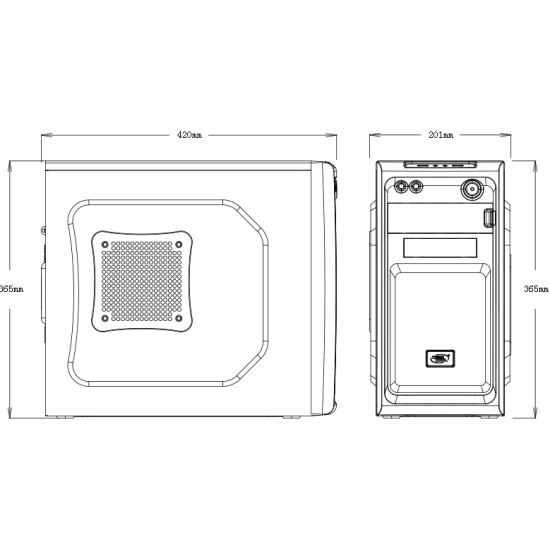
—
Apple IMAC Intel Plastic — 17 ”
43.000
42.600
17.300
7.000 3
2006.00
420
HTTTTST./0003 2006.00
420
HTTTTST./0003 2006.00
420
2006,00
420
2006,00
420
2006,00
420
7,0003 /e/hBMao
18,6” | 47,2 см
—
19,4” | 49,3 см
—
7,4 дюйма | 18,9 см
—
—
—
22 фунта | 10 кг
—
6 сентября 2006 г.
—
Apple IMAC Intel Plastic — 20 ”
47.200
49.300
18.900
10.000
.00.00
9000 4203100003
2006.00 9000 4203. /e/84xW720,6 дюйма | 52,3 см
—
22,6” | 57,4 см
—
8,1 дюйма | 20,7 см
—
—
—
24,7 фунта | 11,2 кг
—
6 сентября 2006 г.
—
Apple Imac Intel Plastic — 24 ”
52,300
57,400
20,700
11,200
2006,00
9000 4203. . 9000 2. /e/3aqUg
. 9000 2. /e/3aqUg20,3” | 51,6 см
—
25,6” | 65 см
—
8 дюймов | 20,3 см
—
—
—
21,5 фунта | 9,7 кг
—
14 декабря 2017 г.
—
Apple IMAC Pro
51.600
65.000
20.300
9,700
2017,00
285009
./503INC3INC3INC3INC3INC3INC3INC3INC3INC3INM2 17,7” | 45 см
—
20,8” | 52,8 см
—
6,9” | 17,5 см
—
—
—
12,5 фунтов | 5,68 кг
—
13 октября 2015 г.
—
Apple Imac Retina — 21,5 ”
45.000
52,800
17,500
5,680
2015.00
130
https://p3d.in/e/iyhwj
20.3” 51,6 см
—
25,6” | 65 см
—
8 «| 20,3 см
—
—
—
21 фунт | 9,54 кг
—
13 октября 2015 г.
—
Apple Imac etrina — 27”
—
Apple IMAC — 27 ” 51.600
65.000
20.300
9.540
2015.00
130
https://p3d.in/e/b4vOc
17,7” | 45 см
—
20,8” | 52,8 см
—
6,9” | 17,5 см
—
—
—
12,5 фунтов | 5,68 кг
—
23 октября 2012 г.
—
Apple Imac Slim — 21,5 ”
45.000
52,800
17,500
5,680
2012.00
0002 1330
https://p3d.in/e/K1Y9r
20,3” | 51,6 см
—
25,6” | 65 см
—
8 «| 20,3 см
—
—
—
21 фунт | 9,54 кг
—
23 октября 2012
—
Apple Imac Slim — 27”
—
Apple Imac Slim — 27 ”
—Apple Imac Slim — 27”
51.600
65.000
20.300
9.540
2012.00
1330
|0,5 см
—
7,76 дюйма | 19,7 см
—
7,76 дюйма | 19,7 см
—
—
—
5,95, 7,94 фунта | 2.